Sunday, February 5, 2012
Maaf,
Maaf, kayake lama ga bs update status, mohon maklum, jika sudah sempat pasti akan posting lagi...
Friday, January 20, 2012
Aplikasi Portable di Linux
Di System Operasi Windows, kita sering menemukan aplikasi portable atau aplikasi yang bisa berjalan tanpa perlu instalasi terlebih dahulu. tinggal klik langsung jalan, tapi bagaimana dengan pengguna linux? solusinya ada di http://www.portools.com (pafl – Portable Apps for Linux) di situs tersebut tersedia beberapa aplikasi portable buat linux yang bisa dijalankan tanpa harus melakukan instalasi atau compile, tinggal download terus ekstrak ke folder kesukaan anda dan jalankan dengan perintah ./namafile-nya. di situs pafl hanya ada 5 aplikasi protable yang bisa di unduh dan dicoba dan kesemuanya masih dalam tahap pengembangan (beta).
Graphics
- GIMP Portable (beta) – a powerful graphics editor
Office
- AbiWord Portable (beta) – a lightweight word processor
- KeePassX Portable (beta) – password safe
- OpenOffice.org Portable (beta) – office suite
Multimedia
- Audacity Portable (beta) – powerful audio editing
Selamat mencoba...
Sumber:
Tuesday, January 10, 2012
Install ProzGUI, ProZilla versi grafis (GUI)
Bagi pemula, mungkin download menggunakan ProZilla di Terminal cukup membingungkan. Namun jangan khawatir karena ada aplikasi ProZilla lain yang lebih mudah digunakan (terutama pada pemula), yaitu ProzGUI, ProZilla dengan tampilan GUI (Grafis). Ketika melakukan download dengan aplikasi ini, maka users tidak akan mengalami kesulitan, karena semua ditampilkan dalam tampilan grafis (seperti download accelerator di Windows), tinggal masukkan url (download link) kemudian tinggal klik di tab ini dan itu, proses download file akan berjalan dengan sendirinya.
Untuk menginstall ProzGUI, langkahnya adalah:
2. Pilih base distribution yang sesuai, saya pilih Ubuntu 11.10 Oneilic Ocelot karena menggunakan Linux Mint 12 Lisa
3. Setelah selesai di download, silahkan install (offline installation)
$ dpkg -i prozgui_2.0.7-1ubuntu1~34~oneiric1_i386.deb
4. Setelah install selesai silahkan buka ProzGUI
Application/Start menu ->Internet ->ProsGUI Faster.
Cara melakukan download dengan ProzGUI:
1. Buka ProzGUI
2. Klik File ->New URL
3. Co-pas URL yang akan di download ke tag coloum New URL
4. Proses download berlangsung
5. Setelah selesai akan muncul dialog box
Keterangan:
Pengaturan lokasi file hasil download ada di File ->Preference. Default file download ada di Home.
Sumber:
Friday, January 6, 2012
FlashGot; add-ons untuk mengintegrasikan downloader dengan Mozilla Firefox
Bagi newbei (pengguna baru), mungkin agar membingunkan juga ketika harus melakukan download dengan menggunakan Terminal. Tapi sekarang tidak perlu khawatir, karena kita dapat melakukannya dengan mudah setelah kita mengintegrasikan ProZilla dengan Mozilla Firefox.
Agar kita dapat mengintegrasikan ProZilla (juga downloader lain yang sudah terinstall), kita hanya perlu menginstall salah satu add-ons di Firefox, yaitu FlashGot.
Instalasi FlashGot di Mozilla Firefox:
1. Buka situs add-ons Firefox (Ctrl + Shift + A) atau klik di sini
2. Ketik di search FlashGot (atau klik Get Add-ons, kemudian cari FlashGot)
3. Klik add to Firefox (disebelah kanan aplikasi yang akan diinstall/FlashGot)
4. Kemudian pada dialog box berikutnya, klik install
5. Restart Firefox agar instalasi sempurna.
Cara menggunakan FlashGot:
- Klik kanan pada file yang akan di download kemudian pilih FlashGot options dan pilih Prozilla.
- Klik pada file yang akan di download. Ketika muncul dialog box, pilih Prozilla (dengan meng-klik-nya)
Keterangan:
Menurut beberapa user, menggunakan ProZilla yang terintegrasi di Firefox tidak maksimal karena split file-nya hanya empat (setting otomatis dari Firefox).
Mudah kan? Selamat mencoba...
Sumber:
Wednesday, January 4, 2012
Menggunakan Wget untuk Download di Terminal
Wget dapat dikatakan sebagai downloader bawaan Ubuntu dan variannya. Jadi kita tidak perlu melakukan instalasi untuk dapat menggunakannya. Namun untuk melakukan download dengan Wget hanya dapat dilakukan melalui Terminal. Mungkin ini yang membuat beberapa newbie merasa agak repot, padahal ketika kita menggunakan Linux, cara paling bagus untuk memberi perintah adalah dengan melalui Terminal (termasuk install aplikasi, uninstall aplikasi, co-pas, download, dll).
Sebenarnya perintah (command line) di untuk melakukan download menggunakan Wget tidaklah sulit, kita cukup mengetikkan satu command line saja.
Cara install file dengan Wget melalui Terminal:
$ wget download_link
misal kita ingin mendownload buku Distro Linux dengan Slax. Kita lihat link download untuk buku tersebut, misalnya ada di http://oc.its.ac.id/ambilfile.php?idp=858, maka command line di Terminal menjadi:
$ wget http://oc.its.ac.id/ambilfile.php?idp=858
mudah kan? semoga bermanfaat...
Tuesday, January 3, 2012
ProZilla, IDMan di Ubuntu dan variannya
Sebenarnya, aplikasi ini bukanlah IDMan sebagaimana yang ada di Windows, namun aplikasi lain yang memiliki fungsi dan performance seperti IDMan (meskipun dalam beberapa hal IDMan masih lebih unggul).
Ada beberapa aplikasi yang bisa dikatakan memiliki fungsi seperti IDMan di Ubuntu (maupun variannya), namun yang dianggap paling stabil oleh banyak users adalah ProZilla.
Cara install ProZilla di Ubuntu dan variannya:
1. Install langsung (online installation)
Buka Terminal kemudian ketik command line:
$ sudo add-apt-repository ppa:tldm217/tahutek.net
$ sudo apt-get update
$ sudo apt-get install prozilla
masukkan password root jika diminta
2. Download ProZilla Package (offline installation)
$ sudo add-apt-repository ppa:tldm217/tahutek.net
$ sudo apt-get update
$ sudo apt-get install prozilla
masukkan password root jika diminta
2. Download ProZilla Package (offline installation)
- Download ProZilla Package (.deb)
- Untuk memudahkan co-pas file .deb hasil download ke Home directory,
- Buka Terminal, kemudian ketik command line:
$ sudo dpkg -i (nama prozilla package).deb
misal:
$ sudo dpkg -i prozilla_2.0.4-localbuild1~tahutek~lucid_i386.deb
masukkan password root
misal:
$ sudo dpkg -i prozilla_2.0.4-localbuild1~tahutek~lucid_i386.deb
masukkan password root
- ProZilla siap digunakan untuk download file.
Cara download file menggunakan ProZilla:
Pada dasarnya download file dengan ProZilla dilakukan di Terminal.
Berikut ini beberapa perintah dasar untuk download file di ProZilla:
Perintah dasar:
$ proz download_link
Perintah agar download bisa di-resume:
$ proz -r download_link
Perintah untuk menentukan jumlah split file:
$ proz k=(jumlah split file) download_link
Perintah untuk menentukan batas kecepatan download (mis: 2000 bps)
$ proz --max-bps=20000 download_link
Contoh:
Perintah dasar:
$ proz download_link
Perintah agar download bisa di-resume:
$ proz -r download_link
Perintah untuk menentukan jumlah split file:
$ proz k=(jumlah split file) download_link
Perintah untuk menentukan batas kecepatan download (mis: 2000 bps)
$ proz --max-bps=20000 download_link
Contoh:
$ proz -r --max-bps=20000 k=10 download_link
Artinya:
File yang di download dapat di-remuse dengan kecepatan 20000 byte dan split file menjadi 10 bagian.
Semoga bermanfaat dan dapat membantu...
Semoga bermanfaat dan dapat membantu...
Baca juga di:
Install ProZilla Download Accelerator on Ubuntu 11.10 Oneiric Ocelot via PPA
Instal Prozilla 2.0.4 di Ubuntu (via *.deb)
ProZilla; Semacam IDMan di Ubuntu dan Variannya
Instal Prozilla 2.0.4 di Ubuntu (via *.deb)
ProZilla; Semacam IDMan di Ubuntu dan Variannya
Monday, January 2, 2012
Mozilla Firefox 10 sudah diluncurkan, ayo update Firefox via PPA
Mozilla Firefox 10 sudah diluncurkan, tentunya dengan berbagai kelebihan dan peningkatan performance-nya. Sayangnya, repository Mozilla Firefox 10 belum ada di repository resmi Ubuntu (bahkan di base distribution Ubuntu 11.10 Oneiric Ocelot). Jika mau bersabar, silahkan tunggu hingga repository-nya ada di repo resmi Ubuntu, namun jika jika ingin segera mencobanya, kita bisa mencobanya menggunakan PPA.
Cara install (update) Mozilla Firefox 10 via PPA di Ubuntu dan variannya:
1. Tambahkan repostitory PPA
Masuk Terminal kemudian ketik command line:
$ sudo apt-get-repository ppa:mozillateam/firefox-next
masukkan password root
$ sudo apt-get update
2. Instal (update ke) Firefox 10:
$ sudo apt-get install firefox
Ketik Y ketika ditanya apakah akan menginstall Firefox 10 Package
3. Restart Firefox dan perhatian perubahan tampilannya
Jika ingin men-download Mozilla Firefox 10 silahkan klik di sini dan ikuti instruksi instalasi yang ada.
Semoga dapat bermanfaat...
Sumber:
Sunday, January 1, 2012
Linux-Linux Berukuran Mini
Sebagai OpenSource, Linux OS dikembangkan oleh banyak orang dengan berbagai tujuan dan fungsi. Beberapa Linux OS bertujuan memberikan kemudahan dan kelengkapan fitur sehingga ketika digunakan tinggal install dan sebagian besar operasi sudah dijalankan.
Ada pula yang mengembangkan Linux OS dengan tujuan agar bisa digunakan di media yang kecil, bahkan portable seperti USB Disk sehingga mudah dibawa. Selain itu, Linux OS berukuran kecil juga memungkinkan untuk melakukan instalasi di komputer jadul (IP III ke bawah dengan RAM paling banyak 256 Mb).
Berikut ini beberapa Linux OS ukuran mini:
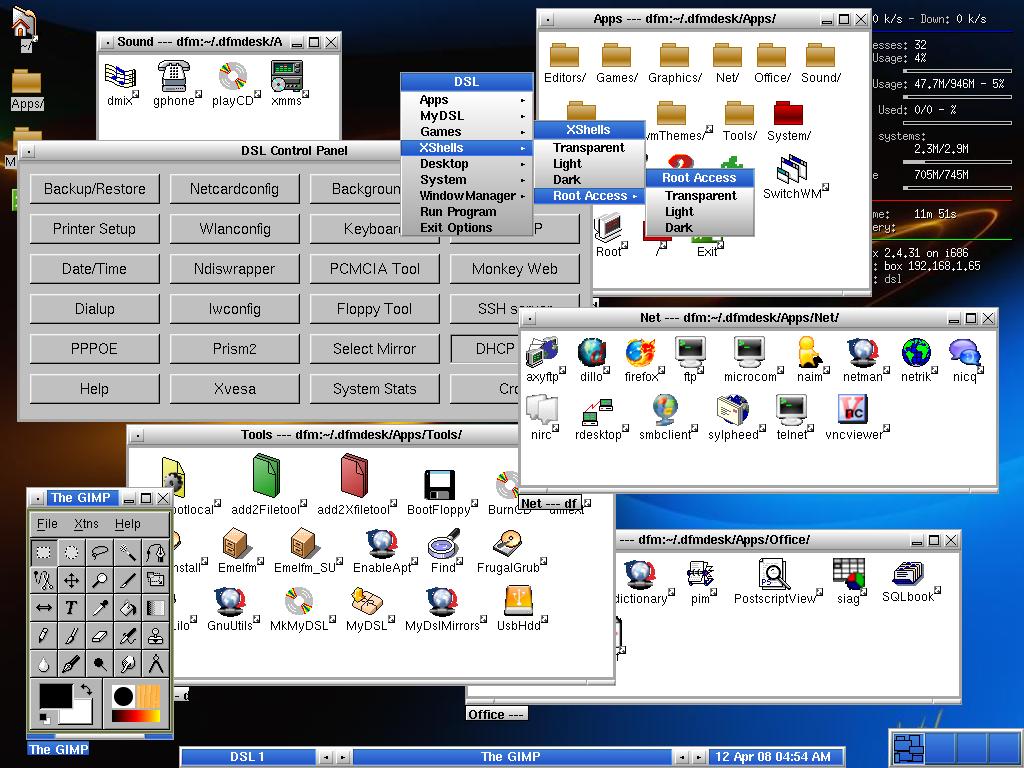 |
| Tampilan DSL |
DSL mungkin merupakan Linux OS terkecil, karena file .iso nya hanya berukuran 50-an MB. Untuk melakukan instalasi Linux ini sebaiknya kita terlebih dulu mengunjungi official site DSL, karena ini berbeda dengan Ubuntu atau variannya yang bisa kita install dengan sangat mudah.
Download .iso silahkan klik di sini.
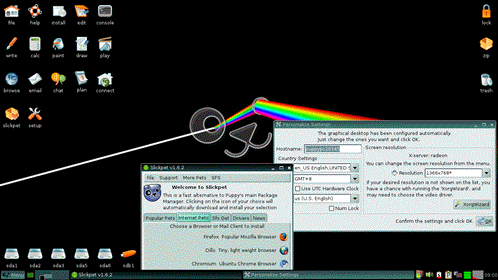 |
| Contoh Tampilan Slacko Puppy |
Puppy Linux juga merupakan salah satu Linux OS berukuran mini. Release terbaru Puppy Linux (Slacko Puppy 5.3.1) memiliki file .iso sebesar 126,6 Mb. Pengembang OS ini memiliki tujuan untuk menciptakan suatu OS yang mudah dan cepat ketika digunakan.
Base dari Puppy Linux adalah GNU/Linux, jadi benar-benar free (gratis).
Bahkan Puppy Linux bisa diinstall di Flashdisk sehingga kita bisa membawanya dengan mudah dan tidak perlu repot untuk melakukan instalasi ketika hendak menggunakannya.
Silahkan kunjungi official site Puppy untuk keterangan lebih lanjut.
Download Puppy Linux Edisi release terakhir di sini.
 |
| Tampilan Default Slax |
Slax merupakan Linux OS modern, portable, kecil, dan cepat dengan pendekatan modular dan desain menonjol. Di samping ukurannya kecil, Slax memiliki koleksi luas sofware bawaan (pre-installed software) untuk keperluan sehari-hari, termasuk GUI yang terorganisir dengan baik dan tool recovery bagi administrator sistem.
Pendekatan modular memungkinkan kita menambah software lain di Slax dengan mudah. Ketika kita kehilangan teks editor, tool networking atau game favorit kita, kita cukup mendownlod sebuah modul beserta dengan software kemudian meng-copy-nya ke Slax, tidak perlu menginstallnya, tidak perlu mengkonfigurasinya.
Selain itu, tujuan awal pengembang Slax adalah menciptakan suatu OS yang portable, sehingga OS ini sangat mudah untuk diinstall di Flashdisk dan bisa digunakan secara penuh tanpa harus menginstalnya di Komputer--meskipun saat ini versi desktopnya juga ada.
Release terakhir Slax (Slax 6.2) memiliki file .iso 200-an MB. Slax dibangun dengan base KDE.Jadi untuk penjelasan lebih lanjut silahkan kunjungi official site Slax dan pelajari manual yang ada. Untuk download release terbaru Slax, silahkan klik di sini.
Semoga bermanfaat
Subscribe to:
Comments (Atom)






